2023-07-21 09:17
win102004无法连接到这个网络解决方法
在win10系统的2004版本上市之后,很多的小伙伴也就相应的遇到了无法连接到这个网络的问题,不过不用急了,下面就给你们带来了详细的解决方法一起看看吧。
win10 2004无法连接到这个网络怎么办:方法一:
1、按下“win+i”打开windows设置,点击“网络和Internet”。
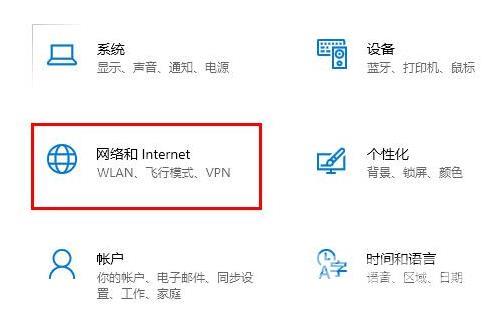
2、随后点击相关设置下的“更改适配器选项”。
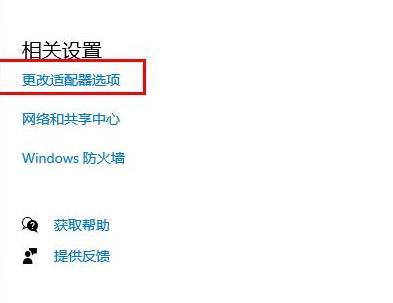
3、右击出现的以太网,点击“属性”。
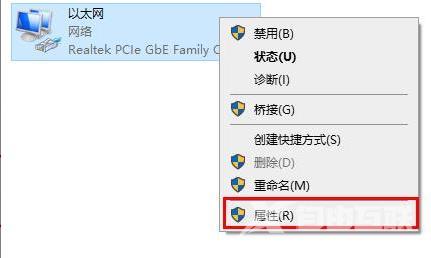
4、随后点击网络下的“配置”。
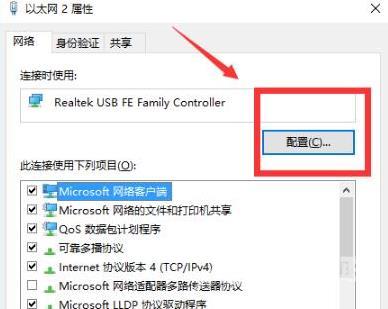
5、点击上方的高级选项,在选择“网络地址”,将值改为 8cf228a5c1c1点击确定。
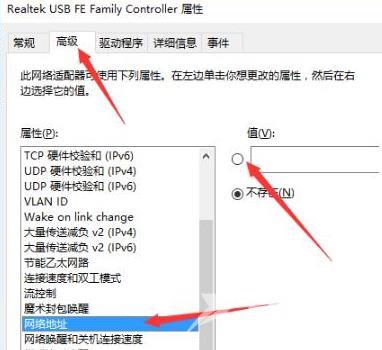
方法二:
1、点击左下角的开始选择“设置”。
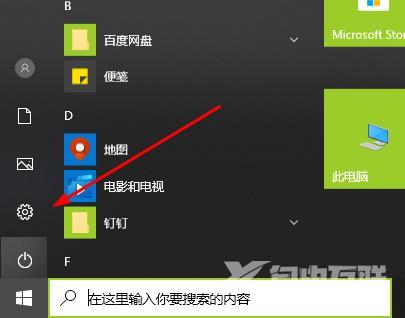
2、随后选择“网络和Internet”。
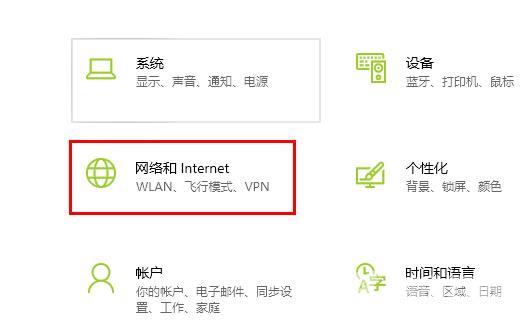
3、点击左侧任务栏中的“以太网”,再点击“网络和共享中心”。
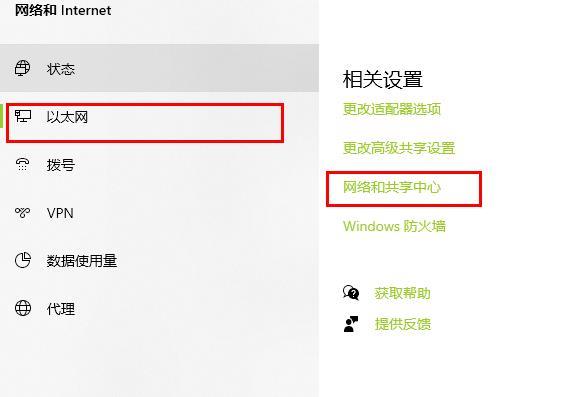
4、再点击左侧的“更改适配器设置”。
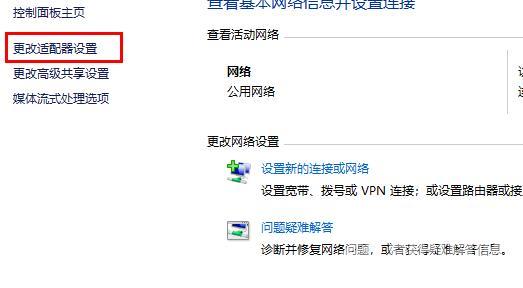
5、还是右击“以太网”这次选择“禁用”。
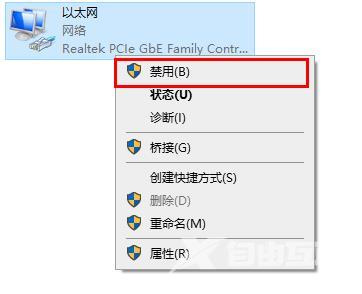
6、然后再次右击选择“启用”即可。
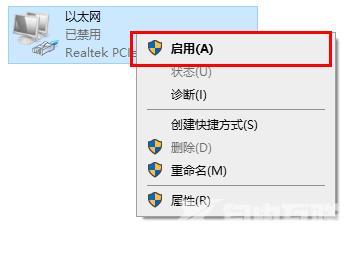
阅读本文的人还阅读:
笔记本电脑光驱不能读盘怎么办 Win8无法读取光驱的解决办法